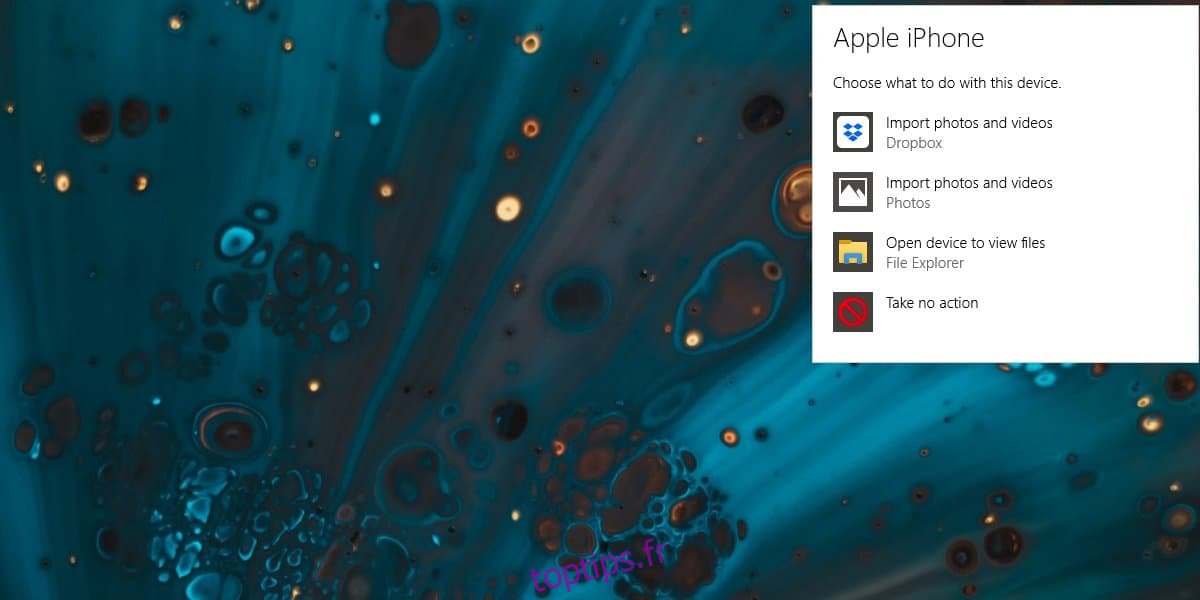L’application Photos a la capacité d’intégrer des images provenant de divers périphériques, tels que les smartphones, les appareils photographiques et les supports de stockage externes. En fait, lorsqu’un de ces appareils est connecté, l’importation de photos est souvent proposée comme action par défaut. Cependant, il arrive que le message « Problème de connexion » s’affiche lors de l’importation. Voici quelques pistes pour résoudre ce souci.
Les solutions varieront en fonction du type d’appareil depuis lequel vous importez les photos. Certaines étapes seront d’application générale. Si ces correctifs ne donnent pas le résultat escompté et que vous n’êtes pas particulièrement attaché à l’application Photos, plusieurs alternatives sont à votre disposition.
Contrôle des autorisations et de la sécurité
Les appareils comme les téléphones et les disques de stockage intègrent des dispositifs de sécurité pour empêcher tout accès non autorisé. Sur un téléphone, il est possible que vous deviez le déverrouiller. Pour les périphériques de stockage, une autorisation spécifique de lecture/écriture sur le disque ou le dossier cible peut être requise.
Si vous souhaitez importer des images depuis un téléphone, assurez-vous qu’il est déverrouillé avant de le brancher à votre ordinateur. S’il s’agit d’un périphérique de stockage, vérifiez ses autorisations et autorisez son accès. Fermez puis relancez l’application Photos et tentez à nouveau l’importation.
Si vous tentez l’importation depuis un appareil photo, il est possible qu’un paramètre doive être modifié au préalable. Certains appareils ne permettent pas l’exportation directe de photos ; leur carte mémoire doit être retirée et insérée dans un lecteur de cartes. Dans d’autres cas, les cartes peuvent nécessiter d’être débloquées.
Vérification du câble de connexion
Quel que soit l’appareil source, sa connexion s’effectue à l’aide d’un câble. Si celui-ci est endommagé, cela peut entraver la communication entre Photos et l’accès aux données. La simple détection de l’appareil ne garantit pas la lecture de ses données. Assurez-vous d’utiliser un câble en bon état et essayez-en un autre si possible.
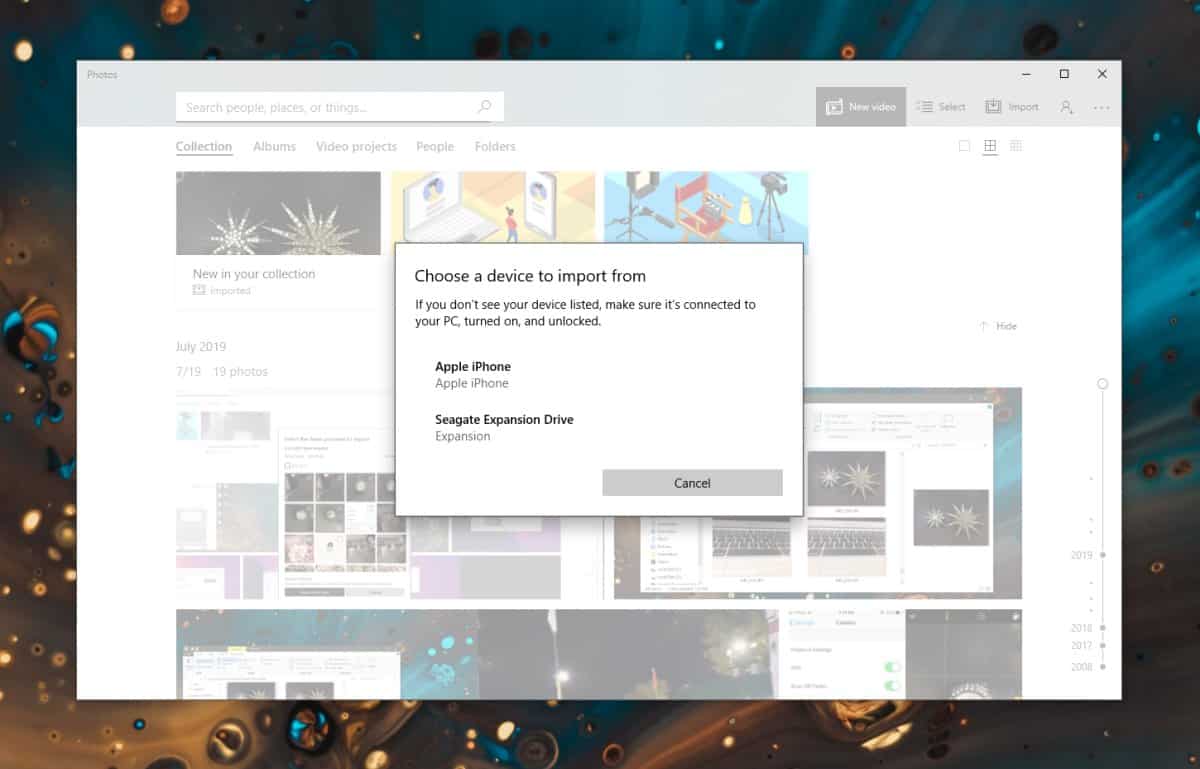
Examen des pilotes
La plupart des appareils utilisés pour importer des photos fonctionnent généralement en mode « plug & play », mais un pilote spécifique ou un logiciel dédié peut parfois être nécessaire. C’est souvent le cas pour les appareils photo, et parfois, plus rarement, pour les téléphones. Installez tout logiciel recommandé pour votre appareil. En cas de problème de pilote, l’affichage des photos dans l’Explorateur de fichiers sera également compromis.
Changement de port USB
La connexion des appareils à votre ordinateur se fait habituellement par un port USB. Il est possible qu’un port ne fonctionne pas correctement. Il peut assurer la charge de l’appareil et sa détection, sans pour autant garantir un fonctionnement optimal. Essayez un autre port USB et évitez l’utilisation de concentrateurs ou d’extensions USB pour la connexion à votre ordinateur.
Redémarrage complet
Tentez de redémarrer Windows, puis de fermer et de relancer l’application. Si l’importation via Photos échoue, connectez l’appareil et sélectionnez « Importer » dans la liste d’actions qui s’affiche. Cette manipulation peut résoudre le problème.